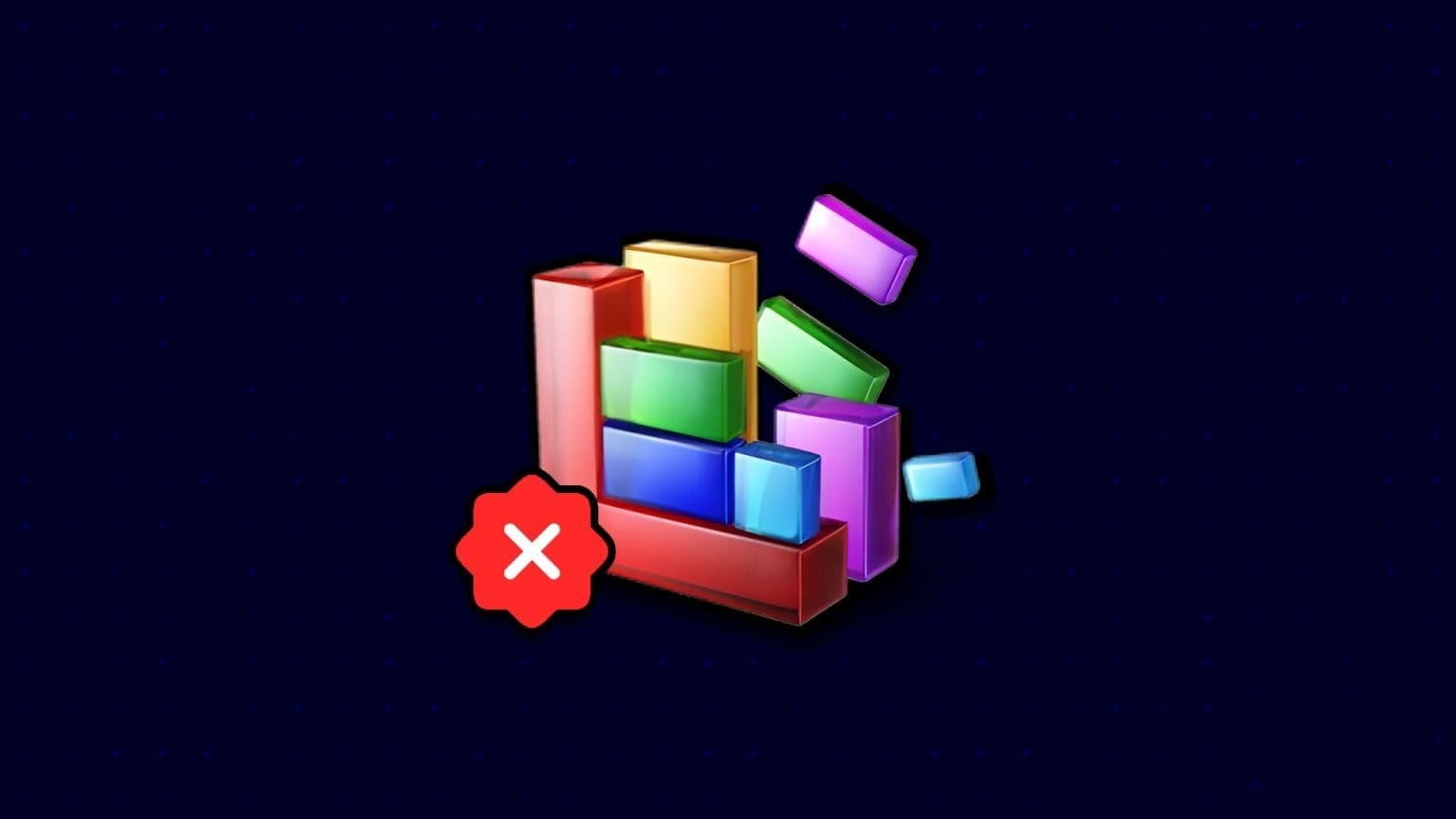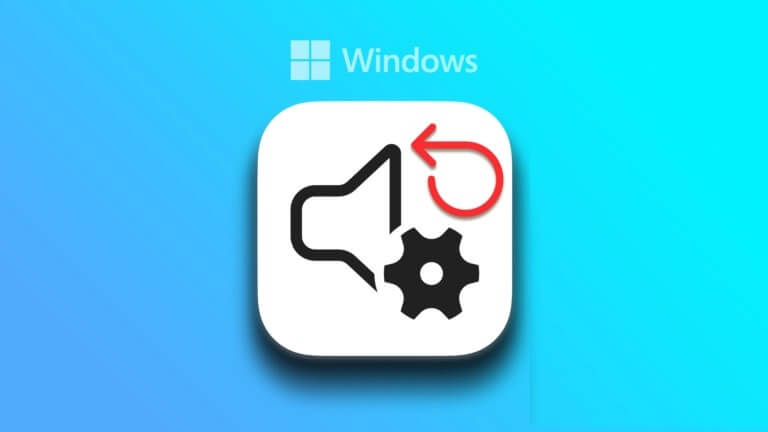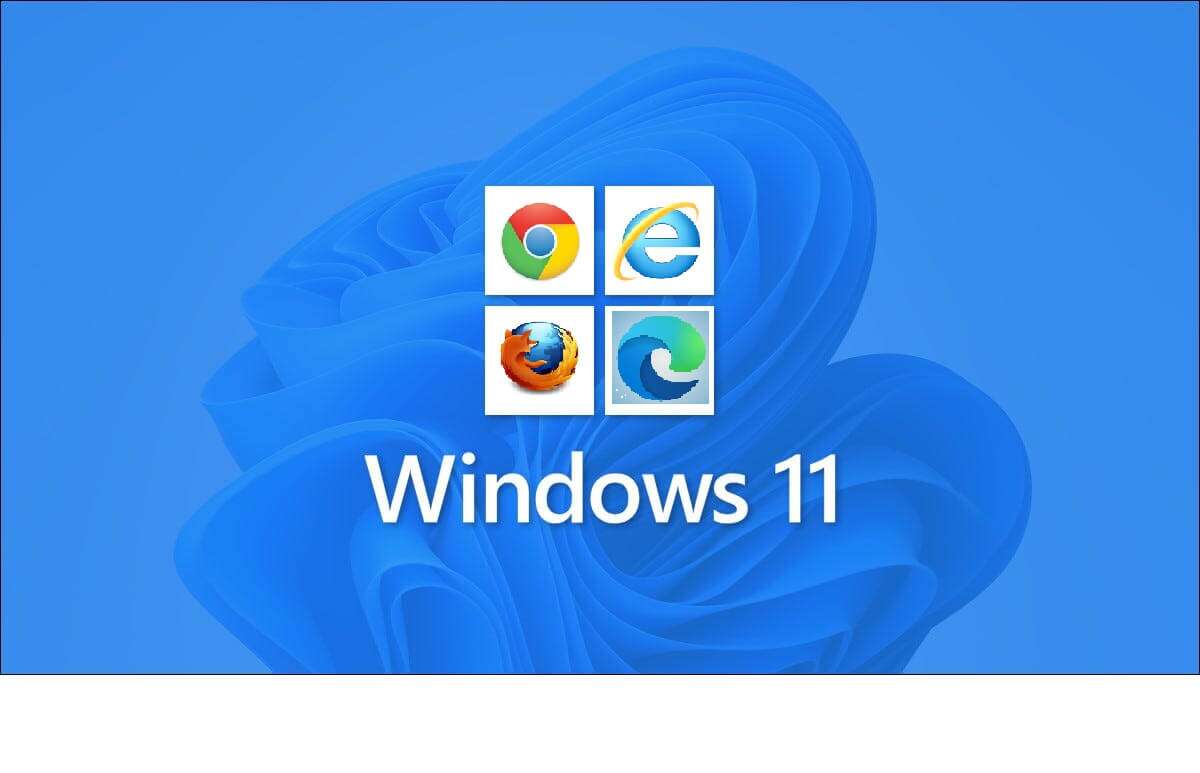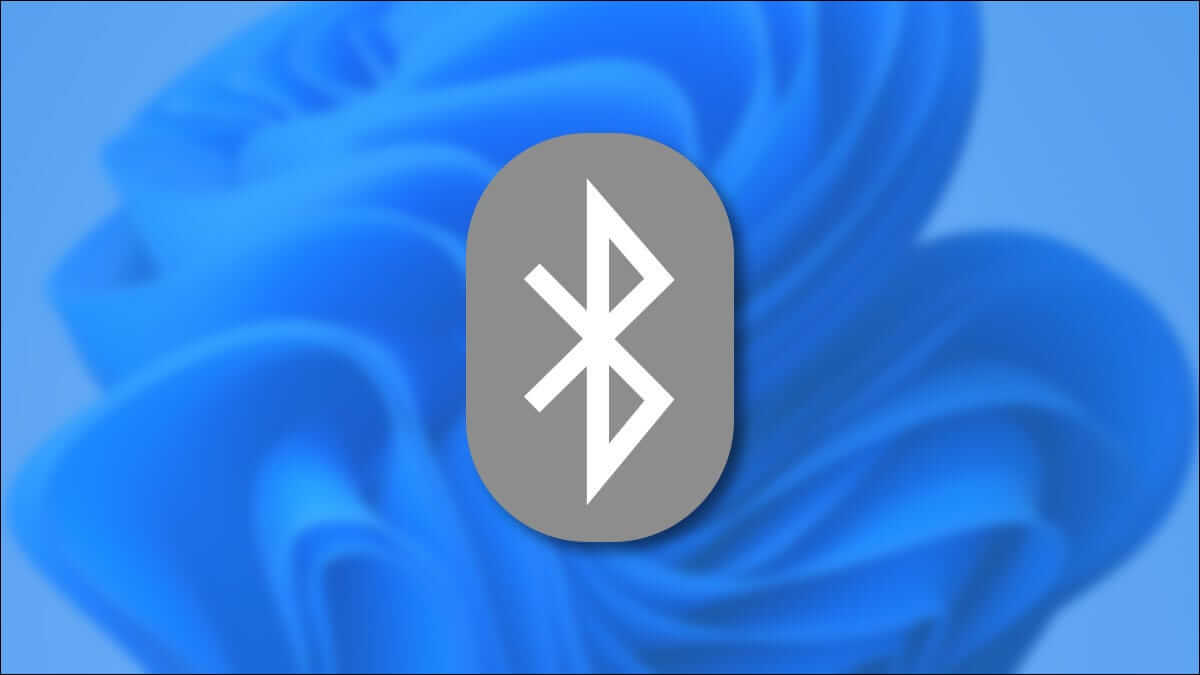Велика популярність Microsoft Word є причиною того, чому користувачі користуються безліччю функцій. Незалежно від того, чи використовуєте ви Word для особистих чи професійних цілей, це важливо Розуміти ефективні техніки Що полегшує роботу з програмою. Наприклад, що ви робите, коли ваш документ Word містить кілька зображень, і вам потрібно зберегти одне або декілька з них як окремі файли? Можливо, Microsoft Word не надав конкретних способів зробити це, але є певні способи досягти цього досягнення. У цій публікації ми покажемо вам 3 найкращі способи збереження зображень із файлу Microsoft Word.

Збережіть окремі фотографії вручну
Це ідеальний метод для використання, якщо у вашому документі є кілька зображень. Ось як це працює:
Розділ 1: ввімкнути Документ Microsoft Word який містить малюнки.
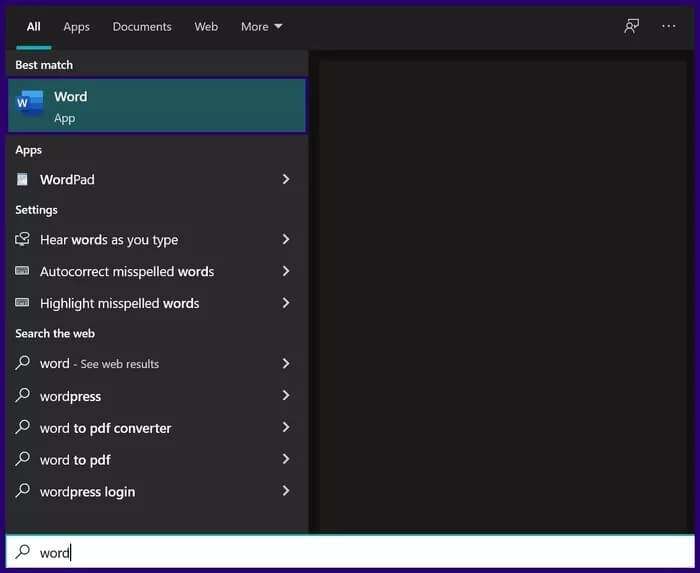
Розділ 2: Знайдіть Зображення який потрібно зберегти, і клацніть його правою кнопкою миші.
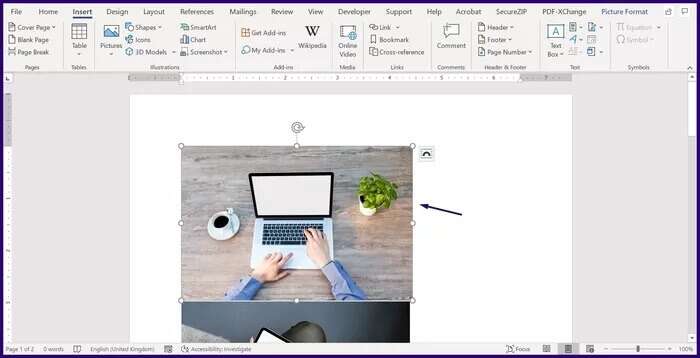
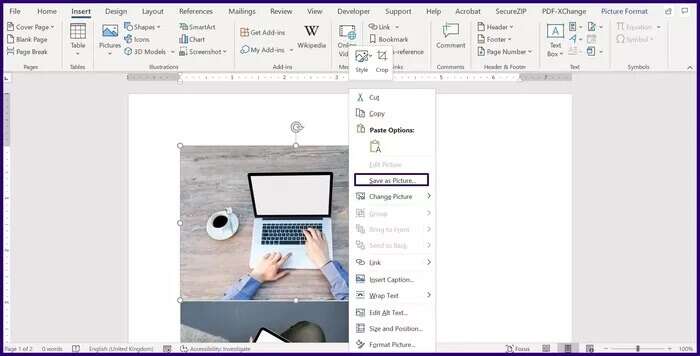
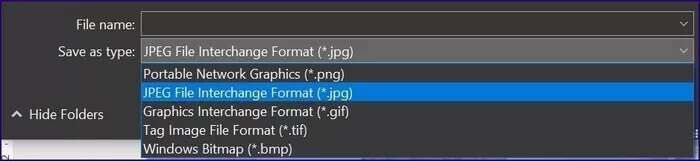
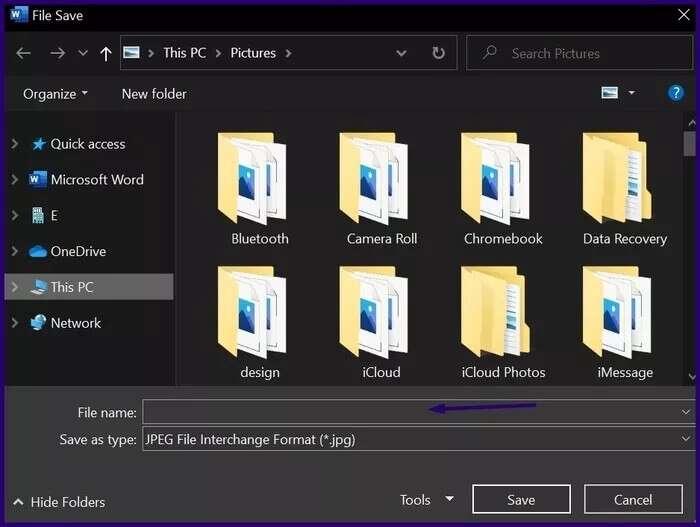
Крок 6: Виберіть папку призначення для зображення, яке ви зберігаєте.
Розділ 7: Клацніть зберегти.
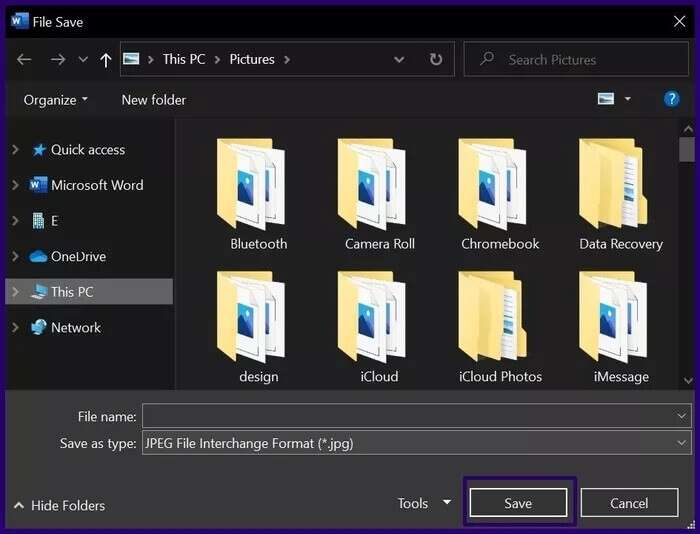
Що робити, якщо у вашому документі потрібно зберегти багато зображень? Цей спосіб займе багато часу і сил. Перегляньте наведений нижче спосіб, щоб дізнатися, як зберегти кілька фотографій.
Збережіть кілька зображень, зберігаючи файл Word як веб-сторінку
Деякі документи Word містять до 200 зображень. Уявіть собі, що ви використовуєте наведений вище метод для збереження кожного зображення окремо? Існує простіший спосіб зберегти кілька зображень у файлі Word. Включає збереження файлу Word як веб-сторінки.
Веб-сторінка зберігає ресурси, включаючи зображення, як окремі файли у форматі HTML. Таким чином, якщо ви збережете файл Word як веб-сторінку, документ буде змінено на сторінку HTML. Це збереже всі зображення в документі в іншій папці. Ось що ви повинні зробити:
Розділ 1: ввімкнути Документ Microsoft Word який містить малюнки.
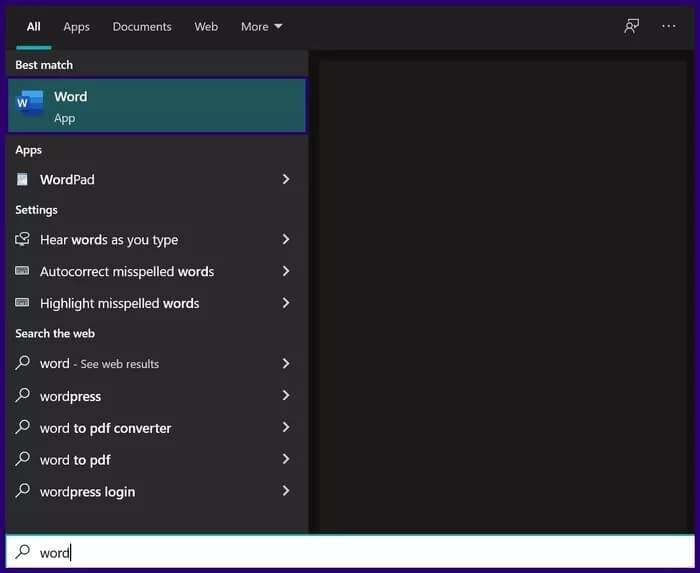
Розділ 2: Клацніть файл зі стрічки.
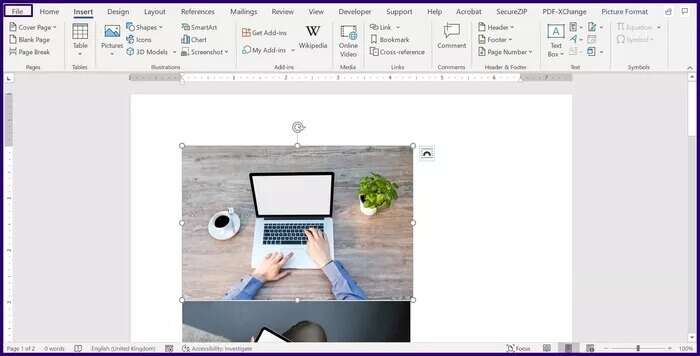
Крок 3: Клацніть зберегти назву та виберіть переглядати.
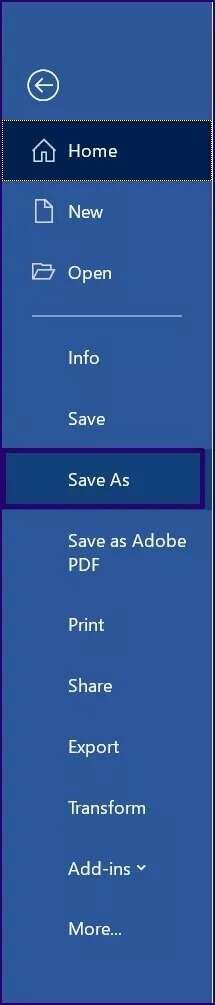
Розділ 4: у списку File Explorer , натисніть спадне меню поруч із Зберегти як.
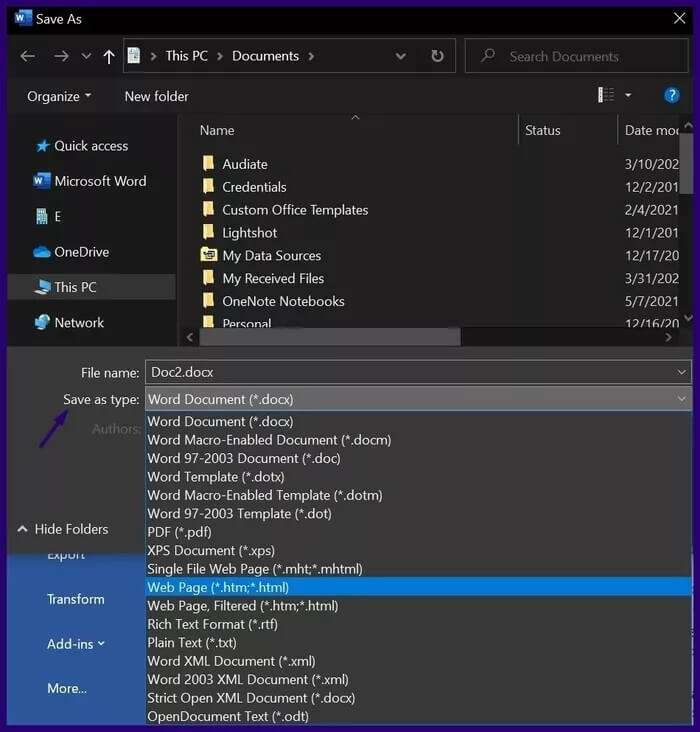
Розділ 5: Виберіть веб-сторінку з доступних варіантів.
Крок 6: Клацніть зберегти Щоб зберегти файл Word як веб-сторінку.
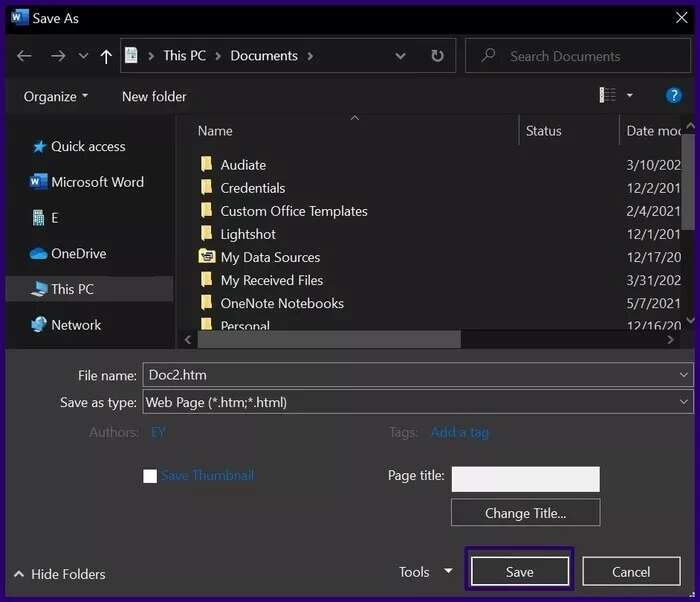
Розділ 7: ввімкнути File Explorer І переходимо до місця розташування документа.
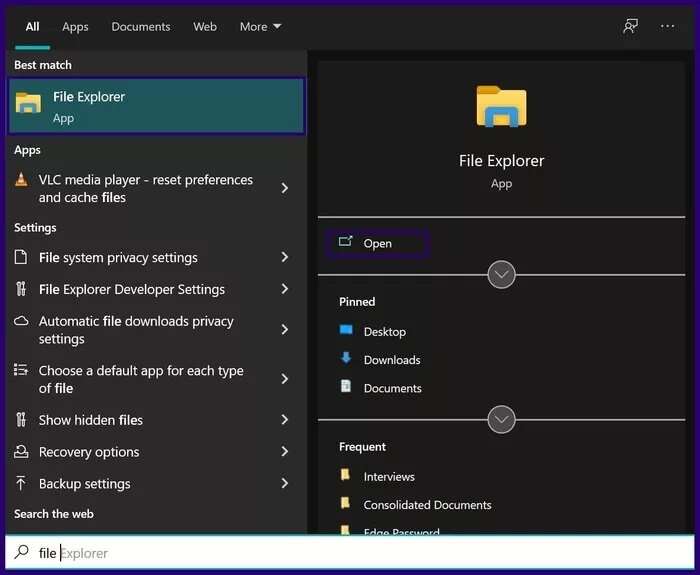
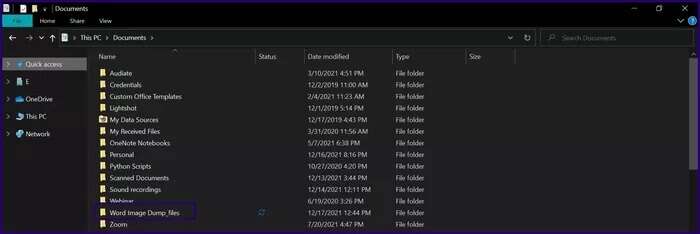
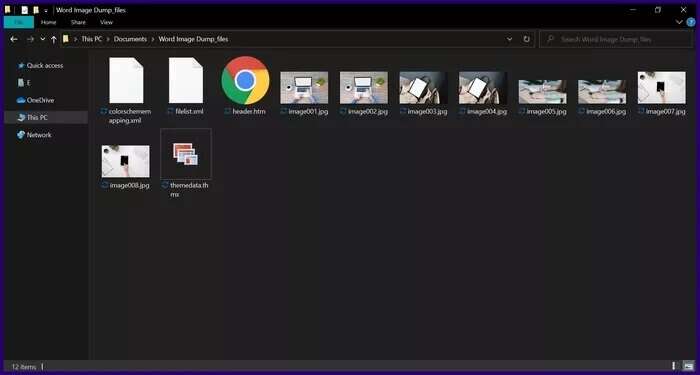
Зберігайте зображення, розпакувавши їх за допомогою програми для архівування
Останній метод, який ми збираємося обговорити, це вилучення зображень за допомогою програми zip. Зауважте, що цей прийом працює лише для файлів Microsoft Word, збережених у форматі zip. Використання цього формату зберігає ваш документ як пакет, що дозволяє розпакувати папку та витягти її вміст. Наведені нижче кроки допоможуть вам використовувати цей метод.
Розділ 1: ввімкнути File Explorer Перейдіть на сайт за допомогою Документ Microsoft Word який містить малюнки.
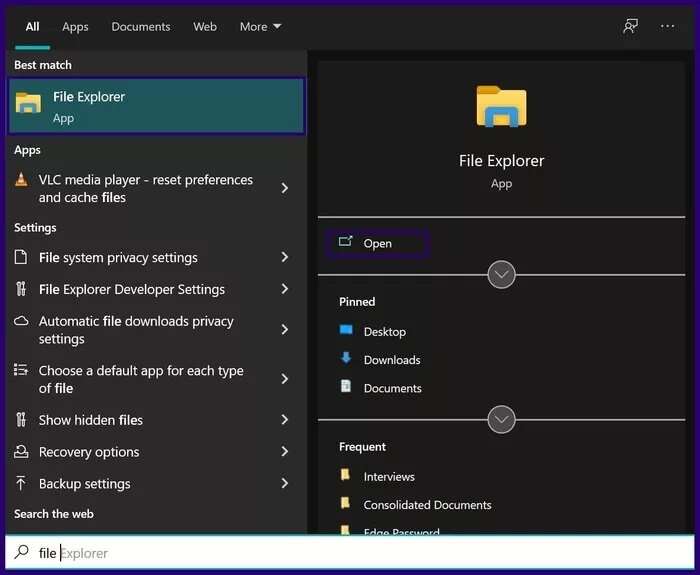
Розділ 2: Клацніть файл правою кнопкою миші та виберіть перейменувати.
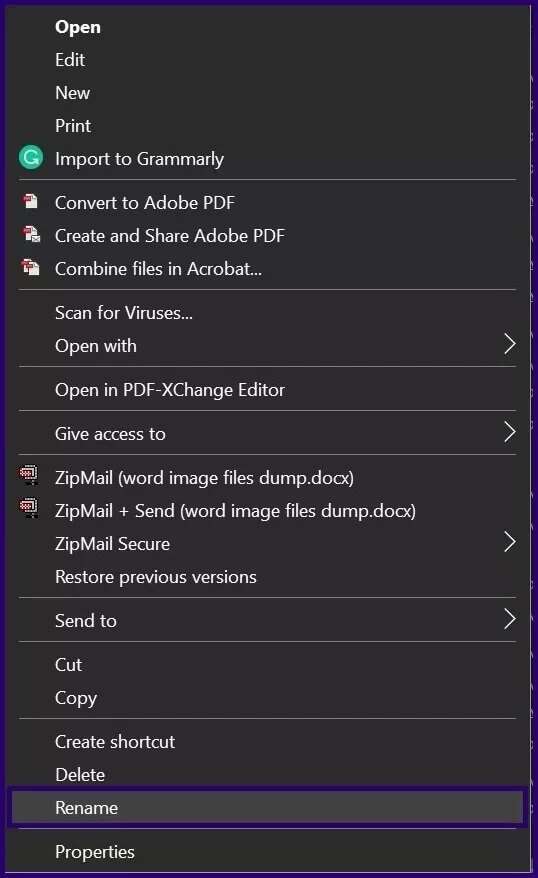
Розділ 4: У діалоговому вікні натисніть "Так" Щоб підтвердити зміну розширення файлу.
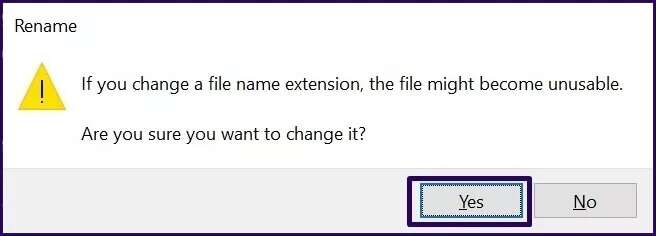
Розділ 5: Клацніть правою кнопкою миші на перейменованому файлі та виберіть відкривати. Ви повинні побачити всі зображення всередині документа.
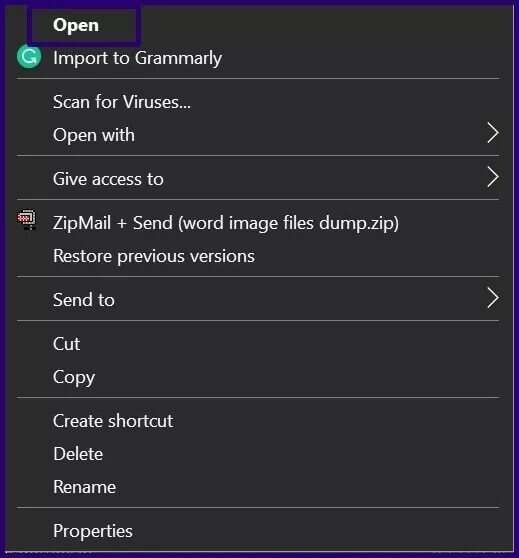
Крок 6: Ви можете витягнути вміст папки за допомогою кнопки Витяг із програми zip або скопіювавши вміст у нове місце.
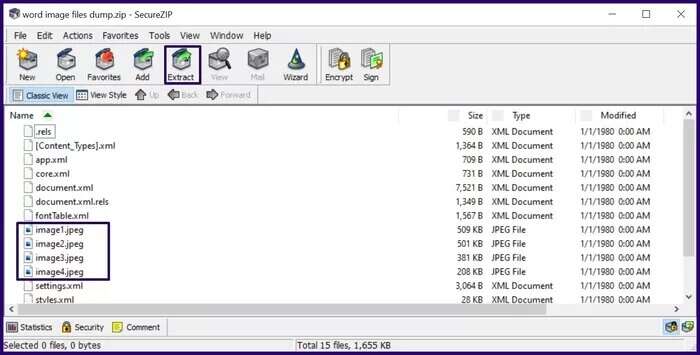
Зберігайте зображення з Google Docs
Ось і все про те, як зберегти зображення з файлу Microsoft Word. Всі представлені методи дуже прості і не займають більше п'яти хвилин. Ви також можете скористатися опцією збереження як веб-сторінки, коли Збережіть зображення у файл Google Docs.